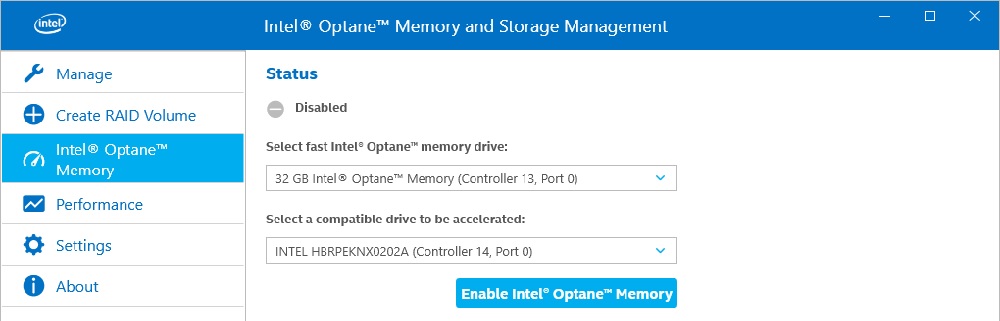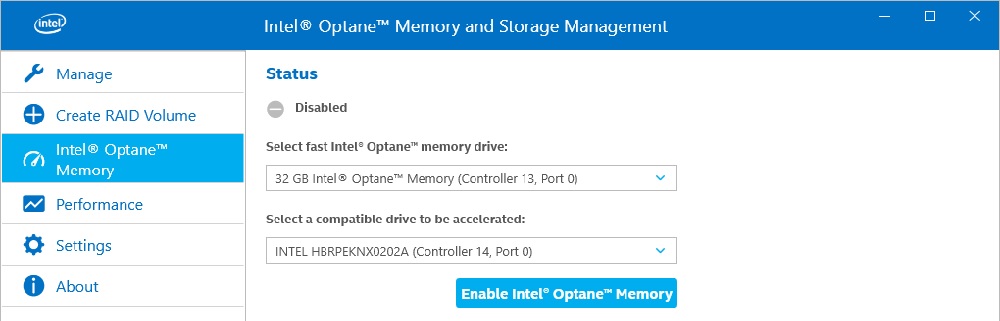A:Para habilitar a memória Optane H10 enquanto outro SSD Intel M.2 estiver instalado, por favor siga os seguintes passos:
Passo 1. Certifique-se de que a memória H10 Optane está instalada no soquete M.2 que suporta Optane checando a seção de armazenamento na página da placa-mãe.
Passo 2. Faça o download e instale o driver Intel RST version 18.0.0.1135 (ou mais novo) a partir do endereço abaixo:
(Alguns reinicios serão necessários)
Link:
https://download.asrock.com/Drivers/Intel/Optane/Optane(v18.0.0.1135).zip
Passo 3. Faça o download e instale a Intel Optane Memory and Storage Management tool a partir do site da Microsoft store.
https://www.microsoft.com/en-us/p/intel-optane-memory-and-storage-management/9mzng5hzwz1t?activetab=pivot:overviewtab
Passo 4. Ative a opção Teton Glacier Mode na BIOS e pressione F10 para salvar as configurações.
Advanced\Storage Configuration\Teton Glacier Mode\Dynamic Configuration for Hybrid Storage Device Enable

Passo 5. Execute a ferramenta Intel Optane Memory and Storage Management da Microsoft store.

Passo 6. Ative a memória Optane. (Será necessário reiniciar)
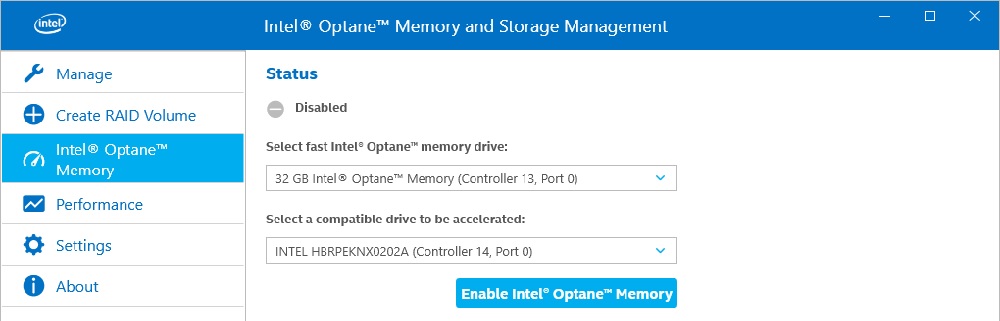
Passo 7. Após o reinicio do sistema, a ferramenta Optane Management irá exibir que a memória Optane está ativada.
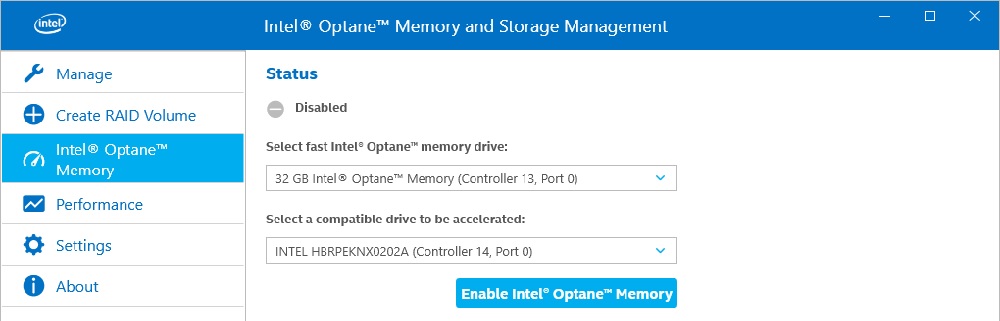
 Cardápio
Cardápio